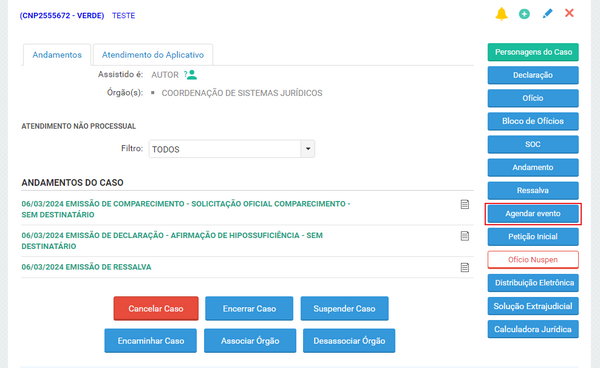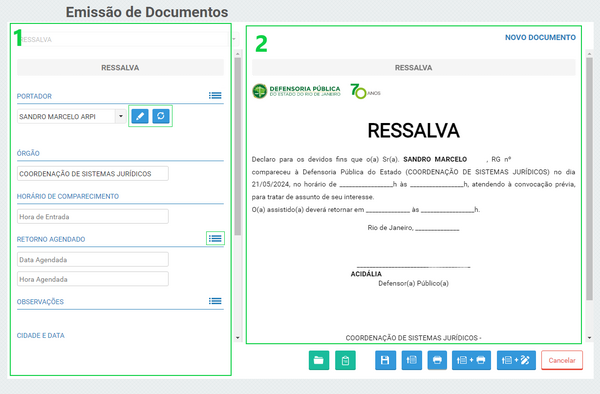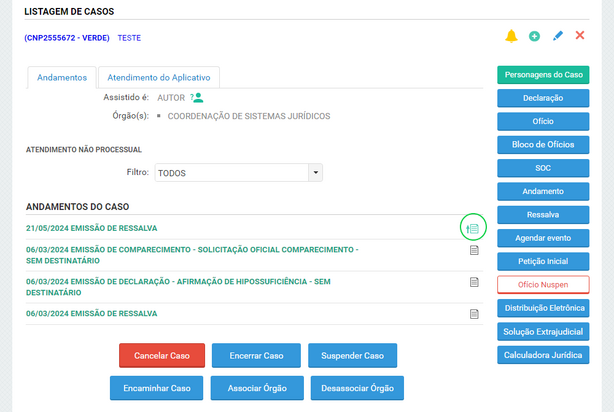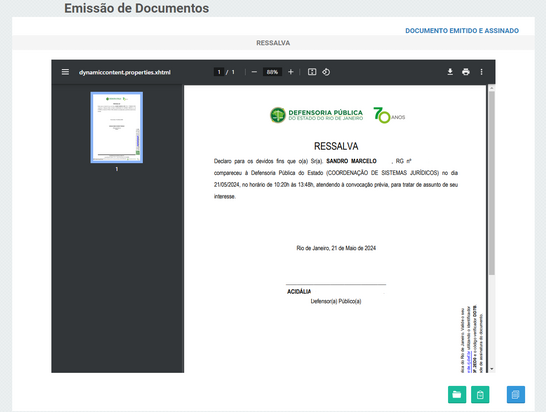Ressalva: mudanças entre as edições
Sem resumo de edição |
|||
| (6 revisões intermediárias pelo mesmo usuário não estão sendo mostradas) | |||
| Linha 1: | Linha 1: | ||
== O que é uma Ressalva? == | |||
Por vezes o atendimento da Defensoria pode se estender pelo horário de trabalho do(a) assistido(a) e como consequência ele(a) pode vir a solicitar um documento para apresentar a seu empregador. | Por vezes o atendimento da Defensoria pode se estender pelo horário de trabalho do(a) assistido(a) e como consequência ele(a) pode vir a solicitar um documento para apresentar a seu empregador. | ||
| Linha 42: | Linha 44: | ||
:* Após o '''salvamento da Ressalva''', serão apresentados '''dois novos botões''' no fim da página: | :* Após o '''salvamento da Ressalva''', serão apresentados '''dois novos botões''' no fim da página: | ||
:::[[Arquivo:enviar-para-revisao.png|semmoldura|135px38px]] '''Enviar para Revisão | :::[[Arquivo:enviar-para-revisao.png|semmoldura|135px38px]] [[ #Como Aprovar uma Ressalva | '''Enviar para Revisão''']] | ||
:::[[Arquivo:botao-duplicar.png|semmoldura|40px]] '''Duplicar Ressalva''' | :::[[Arquivo:botao-duplicar.png|semmoldura|40px]] '''Duplicar Ressalva''' | ||
<br/> | |||
<span style="color:blue;">'''Atenção:''' Caso o usuário tenha o perfil com permissão para emitir a declaração, poderá fazê-la diretamente pelo botão correspondente de emitir e imprimir, caso contrário, deverá clicar no botão salvar e depois no botão enviar para a revisão a fim de que seja revisado e devidamente emitido por quem tiver a permissão para tanto. </span> | |||
<br/> | <br/> | ||
--- | ---- | ||
<br/> | <br/> | ||
===Como Aprovar uma Ressalva=== | ===Como Aprovar uma Ressalva=== | ||
A emissão dos documentos é vinculada a uma permissão do perfil do(a) usuário(a) específica para isso. Na prática isso implica que para qualquer usuário(a) que não tenha sido garantida essa permissão, os documentos produzidos deverão ser submetidos à análise de quem tenha essa permissão, normalmente o(a) administrador(a) do órgão. | :A emissão dos documentos é vinculada a uma permissão do perfil do(a) usuário(a) específica para isso. Na prática isso implica que para qualquer usuário(a) que não tenha sido garantida essa permissão, os documentos produzidos deverão ser submetidos à análise de quem tenha essa permissão, normalmente o(a) administrador(a) do órgão. | ||
* Veja mais sobre o fluxo de aprovação [[ Documentos#Como Aprovar um Documento ? | clicando aqui ]]. | :* Veja mais sobre o fluxo de aprovação [[ Documentos#Como Aprovar um Documento ? | clicando aqui ]]. | ||
==Editando uma Ressalva== | ==Editando uma Ressalva== | ||
| Linha 71: | Linha 79: | ||
visu-ressalva.png | visu-ressalva.png | ||
</gallery> | </gallery> | ||
<br /> | |||
Na área de '''visualização de Ressalvas''', são apresentados os seguintes ícones. Vamos ver o significado de cada '''botão disponível''': | |||
::[[Arquivo:botao-pasta.png|semmoldura|40px]] '''Lista de Documentos''' | |||
::[[Arquivo:botao-ficha.png|semmoldura|40px]] '''Ir para Prontuário do Assistido''' | |||
::[[Arquivo:botao-duplicar.png|semmoldura|40px]] '''Duplicar Ressalva''' | |||
==Excluindo uma Ressalva== | ==Excluindo uma Ressalva== | ||
<span style="color:red;"> '''Atente-se que uma ressalva não pode ser Excluída!'''</span> | <span style="color:red;"> '''Atente-se que uma ressalva não pode ser Excluída!'''</span> | ||
Edição atual tal como às 16h20min de 22 de maio de 2024
O que é uma Ressalva?
Por vezes o atendimento da Defensoria pode se estender pelo horário de trabalho do(a) assistido(a) e como consequência ele(a) pode vir a solicitar um documento para apresentar a seu empregador.
A ressalva é o documento para isso, trata-se de uma declaração de comparecimento que pode ser emitida pelo caso, no prontuário do(a) cidadão(ã).
Criando uma Ressalva
Abra o prontuário do(a) assistido(a) por um dos meios já mostrados, clique no caso para expandir os itens exibidos e selecione a opção ressalva.
Você será levado à página de emissão de documentos. O número 1 é referente aos campos para preenchimento que ficarão à esquerda da tela. Enquanto o número 2 é referente ao modelo, ele ficará à direita da tela.
- Algumas informações já vem previamente cadastradas.
- Você pode alterar o portador clicando na seta ao lado do nome, além de poder editar o cadastro do assistido clicando no lápis. (Caso edite o personagem, clique no ícone ao lado do lápis para recarregar o documento com as novas informações).
- Caso queira adicionar o remover uma opção, você pode clicar no ícone de lista para verificar o que pode ser alterado.
O que fazer depois de preencher?
- Após o preenchimento dos dados, você pode salvar a ressalva, emitir, imprimir, dentre outras coisas.
- Vamos ver o significado de cada botão disponível:
- Alguns desses botões só ficarão disponíveis para usuários que possuem o perfil administrador do órgão
- Após o salvamento da Ressalva, serão apresentados dois novos botões no fim da página:
Atenção: Caso o usuário tenha o perfil com permissão para emitir a declaração, poderá fazê-la diretamente pelo botão correspondente de emitir e imprimir, caso contrário, deverá clicar no botão salvar e depois no botão enviar para a revisão a fim de que seja revisado e devidamente emitido por quem tiver a permissão para tanto.
Como Aprovar uma Ressalva
- A emissão dos documentos é vinculada a uma permissão do perfil do(a) usuário(a) específica para isso. Na prática isso implica que para qualquer usuário(a) que não tenha sido garantida essa permissão, os documentos produzidos deverão ser submetidos à análise de quem tenha essa permissão, normalmente o(a) administrador(a) do órgão.
- Veja mais sobre o fluxo de aprovação clicando aqui .
Editando uma Ressalva
Após uma ressalva for salva, a ressalva fica visível nos andamentos do caso. Ela pode ser editada clicando no ícone de folha.
- Depois de emitida a ressalva não pode ser mais editada.
Visualizando uma Ressalva
Para visualizar uma ressalva já emitida, basta, no caso, clicar na folha ao lado da ressalva que você será direcionado para o documento.
Na área de visualização de Ressalvas, são apresentados os seguintes ícones. Vamos ver o significado de cada botão disponível:
Excluindo uma Ressalva
Atente-se que uma ressalva não pode ser Excluída!